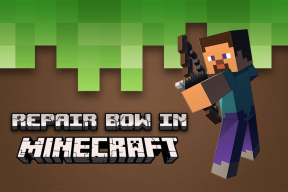6 Alasan Terbaik untuk Membeli Pensil Apple untuk iPad
Bermacam Macam / / November 29, 2021
Apakah Anda bertanya-tanya tentang mendapatkan Pensil Apple untuk iPad? Stylus premium Apple sering kali memberi kesan bahwa itu hanya cocok untuk kreator dan pelajar. Namun pada kenyataannya, itu hampir tidak terjadi karena Pensil Apple melakukan lebih dari sekadar membiarkan Anda membuat sketsa gambar atau mencatat.

Daripada mengulangi keuntungan artistik dan akademis memiliki Pensil Apple, mari kita periksa enam alasan kuat lainnya mengapa Anda harus membelinya.
1. Gunakan coretan
Saat mengetik, Anda harus meletakkan Apple Pencil atau menggunakannya untuk mematuk keyboard di layar. Itu memperlambat Anda dan tidak membuat pengalaman yang baik.
Tetapi mulai dengan iPadOS 14, Anda mendapatkan Scribble, fungsi luar biasa yang memungkinkan Anda menulis di dalam bidang teks, baik itu di Pencarian Universal, bilah alamat di Safari, atau formulir web. Scribble kemudian secara otomatis mendeteksi dan mengubah tulisan tangan Anda menjadi teks yang sebenarnya.

Gambar milik Apple.
Untuk membuat segalanya lebih baik, Scribble hadir dengan serangkaian gerakan uniknya sendiri. Jika Anda membuat kesalahan, misalnya, Anda dapat mencoret kata-kata yang dikonversi untuk menghapusnya. Ingin mengganti kata atau kalimat saja? Lingkari saja dan mulailah menulis lagi.
2. Navigasi Safari
Dengan diperkenalkannya iPadOS pada tahun 2019, Apple memodifikasi Safari agar berfungsi seperti rekannya di Mac. Dengan kata lain, Safari di iPad menampilkan versi desktop situs web secara default.
Itu sangat masuk akal mengingat ukuran layar yang lebih besar. Tapi itu juga membawa masalah lain. Kecuali Anda menggunakan trackpad atau tetikus (atau Keyboard Ajaib untuk iPad Pro), menavigasi dan berinteraksi sering kali tidak berhasil di situs dengan elemen kecil.
Juga di Guiding Tech
Pensil Apple menyelesaikan masalah itu dengan cepat. Karena situs desktop dirancang dengan mempertimbangkan kursor mouse, area sentuh kecil Apple Pencil membantu Anda menanganinya seperti seorang juara.
3. Pilih Tulisan Tangan
Untuk beberapa waktu, aplikasi Notes digunakan untuk memungkinkan Anda mencari melalui tulisan tangan Anda menggunakan algoritme deteksi OCR yang cerdas. Tapi itu hanya tentang itu. Namun, jika Anda memiliki iPadOS 14 yang terinstal di iPad Anda, Anda akan benar-benar menikmatinya.
Aplikasi Notes di iPadOS 14 hadir dengan kemampuan deteksi tulisan tangan yang sempurna. Anda dapat dengan mudah memilih teks tulisan tangan seperti halnya teks yang diketik dan kemudian menyalin dan menempelkannya di tempat lain.

Gambar milik Apple.
Menempelkan tulisan tangan Anda ke aplikasi lain juga secara otomatis mengonversinya menjadi teks yang diketik.
4. Lakukan Anotasi
Pensil Apple membuat anotasi pada apa pun yang Anda lihat menjadi mudah. Cukup geser ke seberang dari tepi kiri layar, dan iPad Anda akan mengambil tangkapan layar dengan mulus. Ini juga akan membawa Anda ke layar pengeditan tangkapan layar, di mana Anda kemudian dapat menggunakan sejumlah alat anotasi untuk menyelesaikan pekerjaan dengan cepat.
Tip: Jika Anda menggunakan iPad dengan iPadOS 14 terinstal, Anda juga dapat memilih untuk mengurangi opasitas tangkapan layar, sehingga lebih mudah untuk melihat anotasi Anda di latar belakang yang bising.
Juga di Guiding Tech
Selain tangkapan layar, Apple Pencil Anda juga membuat anotasi PDF menjadi sangat mudah. Anda bahkan tidak memerlukan aplikasi pihak ketiga karena fungsionalitas Pratinjau asli iPad (dapat diakses melalui aplikasi File) adalah semua yang Anda butuhkan. Cukup ketuk untuk membuka PDF dan mulai membuat anotasi Anda.
5. Menggambar Bentuk
Apakah Anda buruk dalam menggambar bentuk? Jika ya, maka Anda tidak perlu khawatir lagi. Selama Anda menggunakan iPadOS 14, ada trik sederhana untuk membuat bentuk yang tepat (garis, kotak, segi lima, dan sebagainya) di aplikasi Notes dengan mudah.

Katakanlah Anda ingin menggambar lingkaran yang sempurna — lakukan upaya terbaik Anda, tetapi pegang Apple Pencil Anda di bagian akhir. Aplikasi Notes akan secara otomatis mendeteksi bentuk dan menyesuaikannya untuk Anda.
6. Desktop Jarak Jauh
Jika Anda menggunakan klien desktop jarak jauh (seperti Chrome Desktop Jarak Jauh) untuk mengakses PC atau Mac Anda dari iPad, Anda seharusnya sudah tahu betapa repotnya berinteraksi dengan elemen desktop kecil itu dengan jari Anda.

Di situlah Pensil Apple dapat membantu Anda. Anda akan lebih mudah mengoperasikan komputer dari jarak jauh karena stylus Apple dapat berinteraksi dengan elemen UI Windows atau macOS terkecil sekalipun.
Juga di Guiding Tech
Mendapatkan Satu?
Pensil Apple seharusnya memungkinkan pengalaman yang jauh lebih baik — dan lebih cepat — saat berinteraksi dengan iPad Anda secara umum. Dengan peningkatan yang dibawa iPadOS 14 ke aplikasi Notes, pencatat berat juga memiliki lebih banyak alasan untuk membelinya.
Jelas, baik Pensil Apple generasi pertama dan kedua cukup mahal. Tetapi jika Anda ingin tingkatkan produktivitas Anda bahkan dengan margin kecil, meraih Pensil Apple akan bernilai investasi dalam jangka panjang.
Selanjutnya: Jika Anda mendapatkan Apple Pencil, Anda mungkin ingin mengawasi tingkat baterainya. Berikut adalah tiga cara untuk melakukannya.